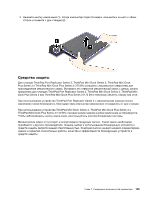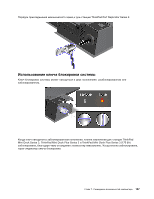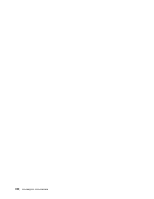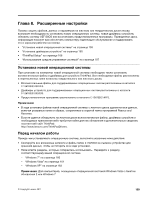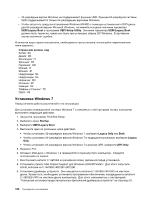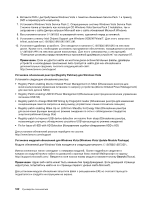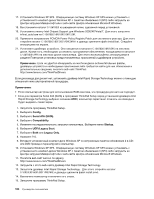Lenovo ThinkPad T420s (Russian) User Guide - Page 179
Глава 8. Расширенные настройки
 |
View all Lenovo ThinkPad T420s manuals
Add to My Manuals
Save this manual to your list of manuals |
Page 179 highlights
Глава 8 UEFI BIOS 159 165 • "ThinkPad Setup 168 187 ThinkPad C:\SWTOOLS\OSFIXES. C:\SWTOOLS\DRIVERS. C:\SWTOOLS\APPS. Rescue and Recovery. ThinkPad: http://www.lenovo.com/ThinkPadDrivers. C:\SWTOOLS - "Windows 7 160 - "Windows Vista 161 - "Windows XP 163 Windows Vista 2 или Windows 7 © Copyright Lenovo 2011 159

Глава 8.
Расширенные настройки
Помимо защиты файлов, данных и параметров на жестком или твердотельном диске иногда
возникает необходимость установить новую операционную систему, новые драйверы устройств,
обновить систему UEFI BIOS или восстановить предустановленные программы. Приведенная здесь
информация поможет вам обеспечить компьютеру надлежащее обслуживание и поддерживать
его в хорошем рабочем состоянии.
•
“Установка новой операционной системы” на странице 159
•
“Установка драйверов устройств” на странице 165
•
“ThinkPad Setup” на странице 168
•
“Использование средств управления системой” на странице 187
Установка новой операционной системы
При установке на компьютер новой операционной системы необходимо также установить
вспомогательные файлы и драйверы для устройств ThinkPad. Все необходимые файлы расположены
в перечисленных ниже каталогах твердотельного или жесткого диска.
•
Вспомогательные файлы для поддерживаемых операционных систем расположены в каталоге
C:\SWTOOLS\OSFIXES
.
•
Драйверы устройств для поддерживаемых операционных систем расположены в каталоге
C:\SWTOOLS\DRIVERS
.
•
Предустановленные программы расположены в каталоге
C:\SWTOOLS\APPS
.
Примечания:
•
В ходе установки файлов новой операционной системы с жесткого диска удаляются все данные,
включая резервные копии и образы, сохраненные в скрытой папке программой Rescue and
Recovery.
•
Если не удается обнаружить на жестком диске вспомогательные файлы, драйверы устройств и
необходимые приложения либо требуется найти для них обновления и дополнительные сведения,
посетите веб-сайт ThinkPad:
Перед началом работы
Прежде чем устанавливать операционную систему, выполните указанные ниже действия.
•
Скопируйте все вложенные каталоги и файлы папки
C:\SWTOOLS
на съемное устройство для
хранения данных, чтобы не потерять их в ходе установки.
•
Напечатайте разделы, которые собираетесь использовать. Перейдите к разделу,
соответствующему вашей операционной системе.
–
“Windows 7” на странице 160
–
“Windows Vista” на странице 161
–
“Windows XP” на странице 163
Примечания:
Для компьютеров, оснащенных операционной системой Windows Vista с пакетом
обновления 2 или Windows 7
© Copyright Lenovo 2011
159